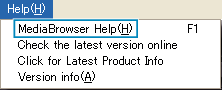複製 |
將影片錄製於光碟上 |
將按照使用者清單編排的檔案複製到 DVD。

在 PC 上具錄製功能的 DVD 光碟機中插入新光碟。

選擇想要的使用者清單。
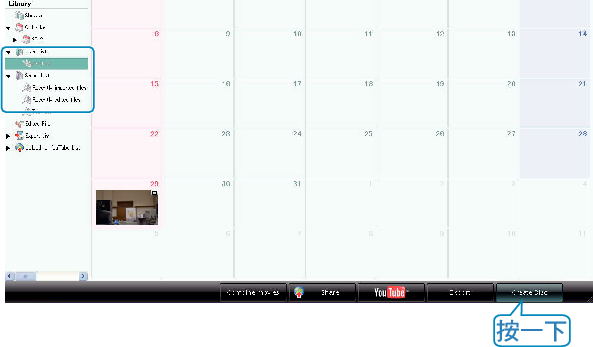

選擇光碟類型。
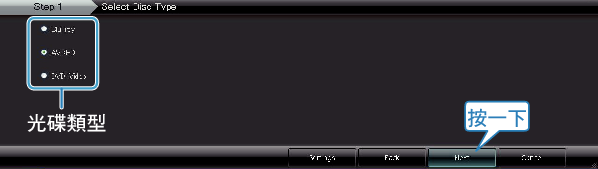

選出用來選擇檔案的方法。
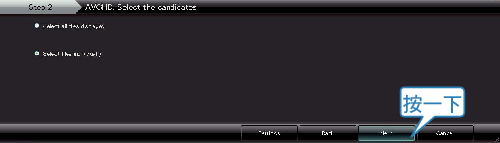
如果您選擇“選擇目前顯示的所有檔案”,只有所顯示的影片會被複製到光碟上。
跳到步驟 6。
如果您選擇“逐個選擇檔案”,請跳到步驟 5。

(選擇“逐個選擇檔案”時)依次選擇要複製到光碟上的檔案。
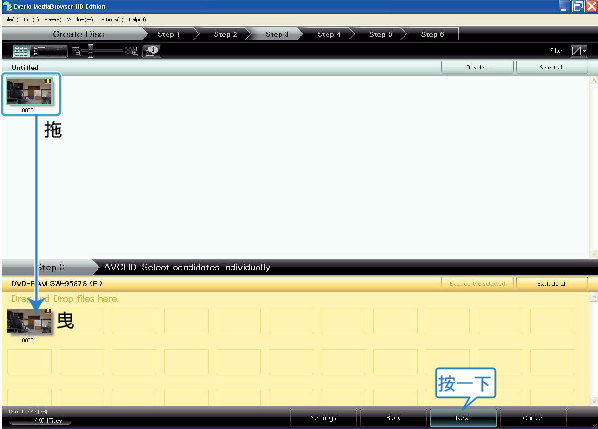

設定光碟的最上層選單。
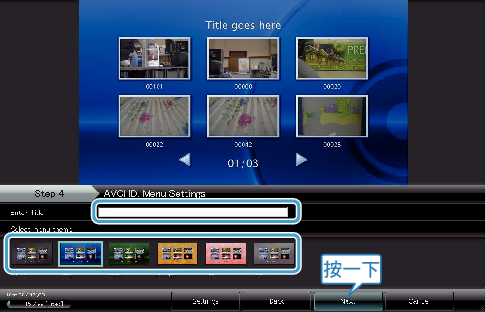
設定標題及選單背景。

開始複製到光碟。
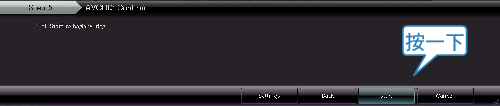
複製完畢後,按一下 “OK”。
註
- 隨附軟體 Everio MediaBrowser 可以使用下列的光碟類型。
DVD-R
DVD-R DL
DVD-RW
DVD+R
DVD+R DL
DVD+RW
BD - Everio MediaBrowser 支援3光碟格式:DVD-Video、AVCHD及BD
- 複製以 UXP 記錄模式記錄的影片來建立 AVCHD 光碟時,必須在複製之前先將影片轉換為 XP 記錄模式。因此,需花費的時間可能會比複製以其他模式記錄的影片更長。
- 請使用 Everio MediaBrowser 播放器來播放光碟。請參見隨附之 Everio MediaBrowser 軟體的說明檔案來操作。
- 若要檢視 Everio MediaBrowser 的說明檔案,請於 Everio MediaBrowser 的選單列中選擇 “說明”,或按一下鍵盤上的 F1 鍵。
- 如在使用隨附軟體 Everio MediaBrowser 時遇到任何困難,請聯絡「Pixela 使用者支援中心」。